电脑设置本地连接的方法很简单,按照以下几个步骤就可以完成了,下面由学习啦小编为你整理了电脑怎么设置本地连接的相关方法,希望对你有帮助!
电脑设置本地连接的方法
使用路由器或者交换机上网时的配置
1我们在使用路由器连接到网络中时一定要注意,自己的配置,好了,这里我以Windows XP系统为例,大家进入网上邻居中然后进行相关的设置。

2然后我们点击“LAN或者高速Internet”栏目中的网络连接中的属性,右键点击进行配置。
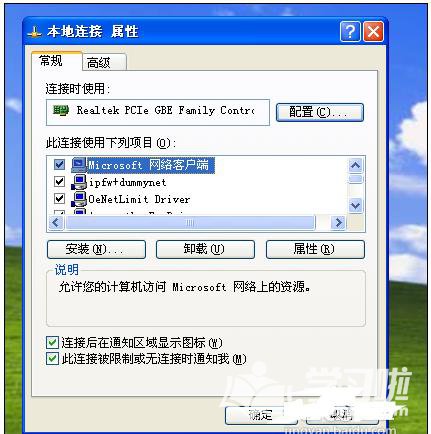
3这里,我们需要主要进行Internet协议中的配置,因为对我们普通用户来说,协议配置将直接影响到我们是否可以正常访问互联网。好了,我们双击“Internet协议”设置,根据路由器或者是交换机里面的相关设置,设置本地的IP地址和DNS服务器地址。大家需要注意,这里的IP地址和DNS服务器地址需要根据使用的路由器或者是交换机进行配置。
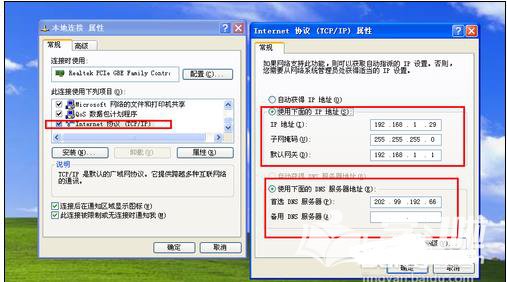
4最后,我们点击“确定”,只要路由器或者是交换机里面的IP分配设置,即DHCP服务器的设置正确的话,那么我们就可以正常访问互联网了。
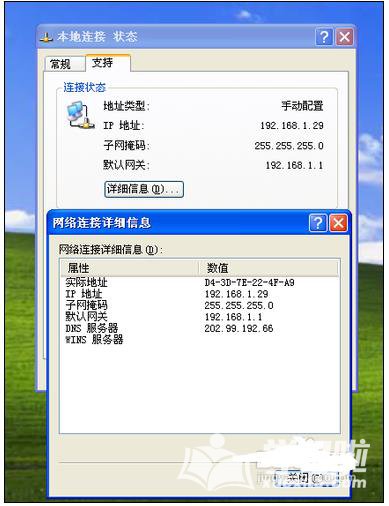
使用ADSL拨号连接时的配置
对于一般家庭用户,我们直接是使用宽带连接进行上网,因此上网时的配置就没有这么复杂了,因为我们仅仅需要对建立的宽带连接配置就行了。
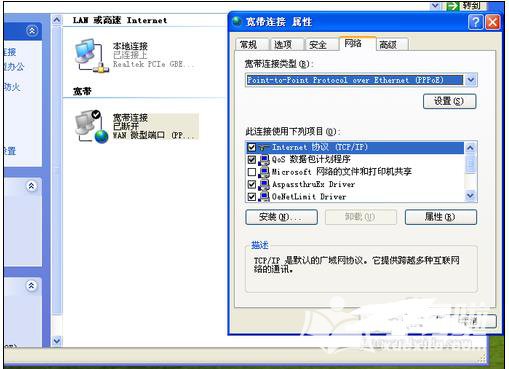
同样的道理,这里我们对宽带连接时的配置主要还是对Internet协议进行配置,因此,我们需要双击“Internet协议”进行配置。

如果你确定自己的上网的类型为ADSL拨号连接,即宽带服务提供商提供了一个用户名和密码,那么这里,我们必须选择“自动获取IP地址和自动获得DNS服务器地址”,如果这里设置错误的话,我们将无法正常上网。
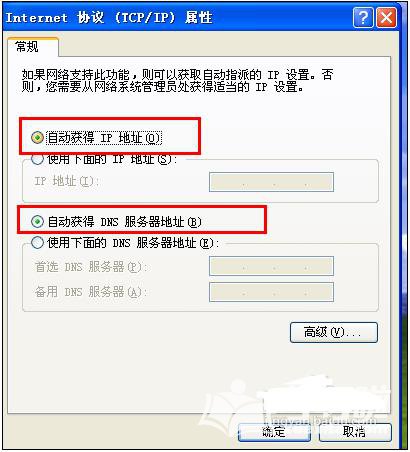
猜你喜欢:























 15万+
15万+

 被折叠的 条评论
为什么被折叠?
被折叠的 条评论
为什么被折叠?








